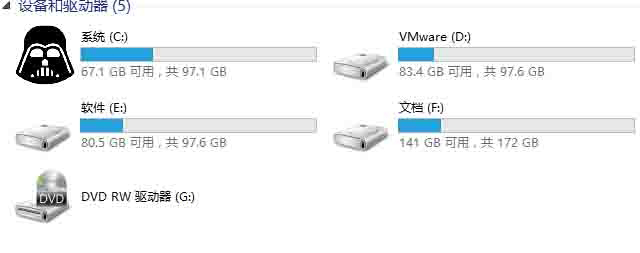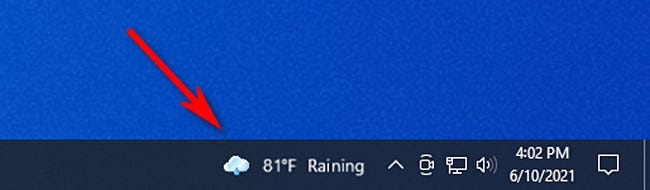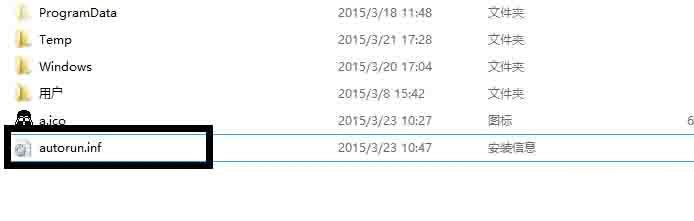Win10专业版怎么更改硬盘ioc图标?
Win10专业版怎么更改硬盘ioc图标?一些用户为了让自己的电脑变得更加个性化一点,就希望能够对windows10系统的“本地磁盘”图标进行修改。那么,这该如何操作呢?接下来,就和小编一起看看Windows10系统下更改硬盘ioc图标的具体方法吧!
具体方法:
1、首先要找到“.ico”的图标素材,存放在要更改分区根目录,命名为a.ico。图片素材大家可以去一些素材网找找,一般可以找到很多。
2、在该硬盘分区空白处鼠标右键新建一个空白文档(C盘不能建立,须在其他桌面编辑好后复制到C盘根目录),将下面的东西复制进去。
[autorun]
icon=a.ico
3、另保存为autorun.inf的文件(保存的文件类型,注意选择为所有文件),其他的分区目录是一样的,如下图所示。
4、以上步骤完成之后,重启电脑就可以看到硬盘图标效果了。
相关文章
- win10蓝黄盾牌图标去不掉怎么办?win10蓝黄盾牌图标去不掉问题解析
- Win10纯净系统镜像_Win10纯净版下载官网_Win10纯净版下载iso推荐
- 盗版Win10可以激活吗?盗版Win10怎么激活?
- Win10纯净版镜像下载_畅享游戏的Win10专用系统推荐下载纯净版
- Win10打游戏用家庭版还是专业版?
- 如何用U盘安装win10专业版
- 玩游戏用win10专业版还是企业版
- win10专业版和家庭版区别在哪里?各有什么优点?
- win10专业版官网是哪个?win10专业版官网介绍
- win10专业版无法连接wifi怎么办?解决win10专业版无法连接wifi的方法
- Win10专业版如何提升游戏流畅度?Win10游戏流畅度的三种提升方法
- win10专业版怎么恢复到家庭版
- win10专业版下载到U盘
- win10专业版系统自动更新怎么关闭
- win10专业版和旗舰版的区别是什么?win10旗舰版和专业版的差异介绍
- win10专业版怎么删除应用商店